Könnyű és gyors Android Root útmutató

Miután rootoltad az Android telefonod, teljes rendszerhozzáférésed lesz, és számos olyan alkalmazást futtathatsz, amelyek root hozzáférést igényelnek.
Mindig van mit letölteni, ha online vagy. Legyen szó vicces mémről vagy háttérképről, általában valami vár rád a Letöltés mappában. De nincs értelme letölteni semmit, ha nem tudja, hogyan férhet hozzá, igaz?
Lehet, hogy nem látható jól, de a Chrome böngészőben van egy kijelölt terület, ahol mindent láthat, amit letöltött. Ne aggódjon, hogy eltéved, mert a lépések könnyen követhetők.
Miután letöltötte a kívánt képet, ideje megnézni, hogyan lehet hozzáférni. Közvetlenül a kép letöltése után a Chrome egy kék Megnyitás lehetőséget jelenít meg alul, hogy megnézze, mit töltött le.
Az egyik lehetőség az, hogy megérinti ezt a lehetőséget, vagy beléphet a Chrome Letöltés mappájába is. Koppintson a jobb felső sarokban lévő pontokra, és válassza a Letöltések lehetőséget .
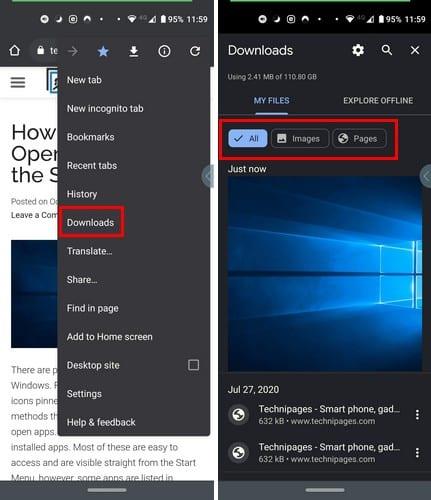
A keresést úgy szűrheti, hogy csak a Letöltések mappában lévő képeket, oldalakat és mindent lát. A keresősáv is rendelkezésre áll a fájlok megtalálásához, és még gyorsabb is lehet, ha nem szeretne túl sok időt tölteni egy fájl keresésével.
A letöltés oldalán lévő pontokra koppintva a letöltés megosztásának vagy törlésének lehetőségei is megjelennek. Tehát ha nem szeretné, hogy bárki, aki esetleg használja a telefonját, lássa, hogy Martha Stewart-rajongó vagy, nyugodtan törölheti a letöltött receptet.
Ebben a mappában azt is beállíthatja, hogy a Chrome megkérdezze, hová szeretné menteni a jövőbeni letöltéseket. Érintse meg a felső fogaskereket, és kapcsolja be a Kérdezze meg, hová mentse a fájlokat opciót.
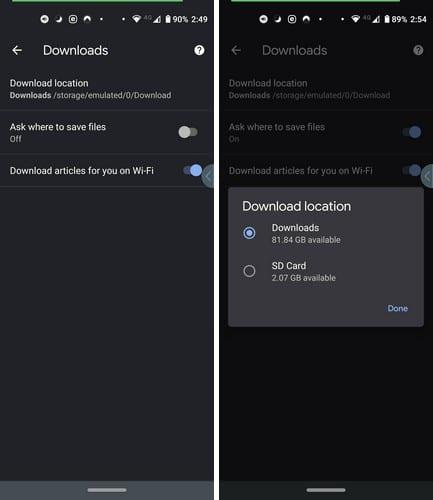
A Letöltés helye opció megérintésével a letöltések az eszközre vagy az SD-kártyára kerülhetnek. Lehetőség van cikk letöltésére is WiFi-n keresztül.
A fájlkezelők hasznosak. Attól függően, hogy melyikkel rendelkezik, néhány vagy sokféle lehetőségre számíthat a fájlok rendszerezésére. Például a Google Fájlok egyike a sok fájlkezelőnek, amelynek van egy szakasza, különösen a letöltések számára, így könnyen megtalálhatóak.
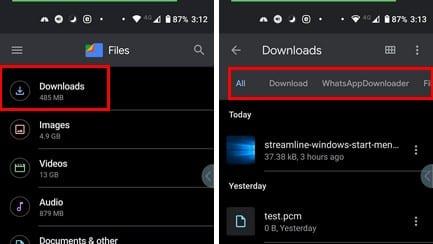
Az alkalmazás első megnyitásakor a letöltési lehetőség az első a listán. A letöltések között olyan fülekkel kereshet, mint az Összes, Letöltés, WhatsApp Downloader és Kitöltés és bejelentkezés a letöltési mappában.
A Chrome letöltési mappájától eltérően a Fájlokban található bekapcsolt funkcióval többet tehet a letöltésekkel. A fájl jobb oldalán lévő pontokra koppintva a következőket teheti:
A letöltések megtekintésének módja attól függ, hogy mit szeretne tenni velük. Ha csak másolatot szeretne kapni a képről, akkor elegendő a Chrome letöltőfájlja. De ha többre van szüksége, a fájlkezelő a legjobb megoldás.
Miután rootoltad az Android telefonod, teljes rendszerhozzáférésed lesz, és számos olyan alkalmazást futtathatsz, amelyek root hozzáférést igényelnek.
Az Android telefonodon található gombok nem csak a hangerő szabályozására vagy a képernyő felébresztésére szolgálnak. Néhány egyszerű módosítással gyorsbillentyűkké válhatnak egy gyors fotó készítéséhez, zeneszámok átugrásához, alkalmazások elindításához vagy akár a vészhelyzeti funkciók aktiválásához.
Ha a munkahelyeden hagytad a laptopodat, és sürgős jelentést kell küldened a főnöködnek, mit tehetsz? Használd az okostelefonodat. Még kifinomultabb megoldás, ha telefonodat számítógéppé alakítod, hogy könnyebben végezhess több feladatot egyszerre.
Az Android 16 zárképernyő-widgetekkel rendelkezik, amelyekkel tetszés szerint módosíthatja a zárképernyőt, így a zárképernyő sokkal hasznosabb.
Az Android kép a képben módjával lekicsinyítheted a videót, és kép a képben módban nézheted meg, így egy másik felületen nézheted meg, így más dolgokat is csinálhatsz.
A videók szerkesztése Androidon egyszerűvé válik a cikkben felsorolt legjobb videószerkesztő alkalmazásoknak és szoftvereknek köszönhetően. Gondoskodj róla, hogy gyönyörű, varázslatos és elegáns fotóid legyenek, amelyeket megoszthatsz barátaiddal a Facebookon vagy az Instagramon.
Az Android Debug Bridge (ADB) egy hatékony és sokoldalú eszköz, amely számos dolgot lehetővé tesz, például naplók keresését, alkalmazások telepítését és eltávolítását, fájlok átvitelét, egyéni ROM-ok rootolását és flashelését, valamint eszközmentések létrehozását.
Automatikusan kattintó alkalmazásokkal. Nem kell sokat tenned játékok, alkalmazások vagy az eszközön elérhető feladatok használata közben.
Bár nincs varázsmegoldás, a készülék töltésének, használatának és tárolásának apró változtatásai nagyban befolyásolhatják az akkumulátor élettartamának lassítását.
A telefon, amit sokan most szeretnek, a OnePlus 13, mert a kiváló hardver mellett egy évtizedek óta létező funkcióval is rendelkezik: az infravörös érzékelővel (IR Blaster).







